Создать или добавить таблицу в PDF с использованием Python
Создание таблицы с использованием Python
Таблицы важны при работе с PDF-документами. Они предоставляют отличные возможности для систематического отображения информации. Пространство имен Aspose.PDF содержит классы с именами Table, Cell и Row, которые предоставляют функциональность для создания таблиц при генерации PDF-документов с нуля.
Таблицу можно создать, создав объект класса Table.
table = ap.Table()
Добавление таблицы в существующий PDF-документ
Чтобы добавить таблицу в существующий PDF-файл с помощью Aspose.PDF для Python через .NET, выполните следующие шаги:
- Загрузите исходный файл.
- Инициализируйте таблицу и установите ее столбцы и строки.
- Установите настройки таблицы (мы установили границы).
- Заполните таблицу.
- Добавьте таблицу на страницу.
- Сохраните файл.
Следующие фрагменты кода показывают, как добавить текст в существующий PDF-файл.
import aspose.pdf as ap
# Загрузить исходный PDF документ
doc = ap.Document(input_file)
# Инициализирует новый экземпляр таблицы
table = ap.Table()
# Установить цвет границы таблицы как LightGray
table.border = ap.BorderInfo(ap.BorderSide.ALL, 5, ap.Color.from_rgb(apd.Color.light_gray))
# Установить границу для ячеек таблицы
table.default_cell_border = ap.BorderInfo(ap.BorderSide.ALL, 5, ap.Color.from_rgb(apd.Color.light_gray))
# Создать цикл для добавления 10 строк
for row_count in range(0, 10):
# Добавить строку в таблицу
row = table.rows.add()
# Добавить ячейки таблицы
row.cells.add("Колонка (" + str(row_count) + ", 1)")
row.cells.add("Колонка (" + str(row_count) + ", 2)")
row.cells.add("Колонка (" + str(row_count) + ", 3)")
# Добавить объект таблицы на первую страницу входного документа
doc.pages[1].paragraphs.add(table)
# Сохранить обновленный документ, содержащий объект таблицы
doc.save(output_file)
ColSpan и RowSpan в таблицах
Aspose.PDF для Python через .NET предоставляет свойство col_span для объединения столбцов в таблице и свойство row_span для объединения строк.
Мы используем свойство col_span или row_span объекта Cell, который создает ячейку таблицы. После применения необходимых свойств созданная ячейка может быть добавлена в таблицу.
import aspose.pdf as ap
# Инициализировать объект Document, вызвав его пустой конструктор
pdf_document = ap.Document()
pdf_document.pages.add()
# Инициализировать новый экземпляр Table
table = ap.Table()
# Установить цвет границы таблицы как LightGray
table.border = ap.BorderInfo(ap.BorderSide.ALL, 0.5, ap.Color.black)
# Установить границу для ячеек таблицы
table.default_cell_border = ap.BorderInfo(ap.BorderSide.ALL, 0.5, ap.Color.black)
# Добавить 1-й ряд в таблицу
row1 = table.rows.add()
for cellCount in range(1, 5):
# Добавить ячейки таблицы
row1.cells.add("Тест 1" + str(cellCount))
# Добавить 2-й ряд в таблицу
row2 = table.rows.add()
row2.cells.add("Тест 2 1")
cell = row2.cells.add("Тест 2 2")
cell.col_span = 2
row2.cells.add("Тест 2 4")
# Добавить 3-й ряд в таблицу
row3 = table.rows.add()
row3.cells.add("Тест 3 1")
row3.cells.add("Тест 3 2")
row3.cells.add("Тест 3 3")
row3.cells.add("Тест 3 4")
# Добавить 4-й ряд в таблицу
row4 = table.rows.add()
row4.cells.add("Тест 4 1")
cell = row4.cells.add("Тест 4 2")
cell.row_span = 2
row4.cells.add("Тест 4 3")
row4.cells.add("Тест 4 4")
# Добавить 5-й ряд в таблицу
row5 = table.rows.add()
row5.cells.add("Тест 5 1")
row5.cells.add("Тест 5 3")
row5.cells.add("Тест 5 4")
# Добавить объект таблицы на первую страницу входного документа
pdf_document.pages[1].paragraphs.add(table)
# Сохранить обновленный документ, содержащий объект таблицы
pdf_document.save(output_file)
Результат выполнения кода ниже — таблица, изображенная на следующем рисунке:

Работа с границами, отступами и полями
Обратите внимание, что также поддерживается возможность установки стиля границы, отступов и полей ячеек для таблиц. Прежде чем углубляться в технические детали, важно понять концепции границ, отступов и полей, которые представлены ниже на диаграмме:
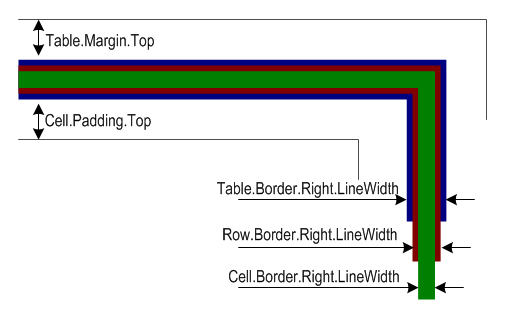
На приведенной выше диаграмме видно, что границы таблицы, строки и ячейки перекрываются. Используя Aspose.PDF, таблица может иметь отступы, а ячейки могут иметь поля. Чтобы установить поля ячеек, необходимо установить отступы ячеек.
Границы
Чтобы установить границы объектов Table, Row и Cell, используйте свойства Table.border, Row.border и Cell.border.
Границы ячеек также могут быть установлены с помощью свойства Table или Row класса default_cell_border. Все свойства, связанные с границами, обсужденные выше, назначаются экземпляру класса Row, который создается путем вызова его конструктора. Класс Row имеет множество перегрузок, которые принимают почти все параметры, необходимые для настройки границы.
Поля или Отступы
Отступы ячеек могут управляться с помощью свойства Table класса default_cell_padding. Все свойства, связанные с отступами, назначаются экземпляру класса MarginInfo, который принимает информацию о параметрах left, right, top и bottom для создания пользовательских полей.
В следующем примере ширина границы ячейки установлена на 0.1 пункта, ширина границы таблицы установлена на 1 пункт, а отступ в ячейке установлен на 5 пунктов.

import aspose.pdf as ap
# Создать экземпляр объекта Document, вызвав его пустой конструктор
doc = ap.Document()
page = doc.pages.add()
# Создать экземпляр объекта таблицы
tab1 = ap.Table()
# Добавить таблицу в коллекцию абзацев нужного раздела
page.paragraphs.add(tab1)
# Установить ширину столбцов таблицы
tab1.column_widths = "50 50 50"
# Установить границу ячейки по умолчанию с помощью объекта BorderInfo
tab1.default_cell_border = ap.BorderInfo(ap.BorderSide.ALL, 0.1)
# Установить границу таблицы с использованием другого настраиваемого объекта BorderInfo
tab1.border = ap.BorderInfo(ap.BorderSide.ALL, 1)
# Создать объект MarginInfo и установить его отступы слева, снизу, справа и сверху
margin = ap.MarginInfo()
margin.top = 5
margin.left = 5
margin.right = 5
margin.bottom = 5
# Установить отступ ячейки по умолчанию в объект MarginInfo
tab1.default_cell_padding = margin
# Создать строки в таблице, а затем ячейки в строках
row1 = tab1.rows.add()
row1.cells.add("col1")
row1.cells.add("col2")
row1.cells.add()
my_text = ap.text.TextFragment("col3 with large text string")
# Row1.Cells.Add("col3 с длинной строкой текста, чтобы поместить внутри ячейки")
row1.cells[2].paragraphs.add(my_text)
row1.cells[2].is_word_wrapped = False
row2 = tab1.rows.add()
row2.cells.add("item1")
row2.cells.add("item2")
row2.cells.add("item3")
# Сохранить Pdf
doc.save(output_file)
Чтобы создать таблицу с закругленными углами, используйте значение rounded_border_radius класса BorderInfo и установите стиль углов таблицы на круглый.
import aspose.pdf as ap
tab1 = ap.Table()
graph = ap.GraphInfo()
graph.color = ap.Color.red
# Создать пустой объект BorderInfo
b_info = ap.BorderInfo(ap.BorderSide.ALL, graph)
# Установить границу закругленной с радиусом закругления 15
b_info.rounded_border_radius = 15
# Установить стиль углов таблицы как круглый
tab1.corner_style = ap.BorderCornerStyle.ROUND
# Установить информацию о границе таблицы
tab1.border = b_info
Применение различных настроек AutoFit к таблице
При создании таблицы с использованием визуального инструмента, такого как Microsoft Word, вы часто будете использовать одну из функций AutoFit, чтобы удобно настроить размер таблицы до нужной ширины. Например, вы можете использовать опцию “AUTO_FIT_TO_WINDOW”, чтобы подогнать ширину таблицы к странице, или AUTO_FIT_TO_CONTENT. По умолчанию, при использовании Aspose.Pdf для создания новой таблицы, применяется column_adjustment со значением “Customized”. В следующем фрагменте кода мы устанавливаем параметры объектов MarginInfo и BorderInfo в таблице. Протестируйте пример и оцените результат.
import aspose.pdf as ap
# Создайте объект Pdf, вызвав его пустой конструктор
doc = ap.Document()
# Создайте секцию в объекте Pdf
sec1 = doc.pages.add()
# Создайте объект таблицы
tab1 = ap.Table()
# Добавьте таблицу в коллекцию абзацев нужной секции
sec1.paragraphs.add(tab1)
# Установите ширину колонок таблицы
tab1.column_widths = "50 50 50"
tab1.column_adjustment = ap.ColumnAdjustment.AUTO_FIT_TO_WINDOW
# Установите границу ячейки по умолчанию с использованием объекта BorderInfo
tab1.default_cell_border = ap.BorderInfo(ap.BorderSide.ALL, 0.1)
# Установите границу таблицы, используя другой настраиваемый объект BorderInfo
tab1.border = ap.BorderInfo(ap.BorderSide.ALL, 1)
# Создайте объект MarginInfo и установите его отступы слева, снизу, справа и сверху
margin = ap.MarginInfo()
margin.top = 5
margin.left = 5
margin.right = 5
margin.bottom = 5
# Установите отступы ячейки по умолчанию в объект MarginInfo
tab1.default_cell_padding = margin
# Создайте строки в таблице, а затем ячейки в строках
row1 = tab1.rows.add()
row1.cells.add("col1")
row1.cells.add("col2")
row1.cells.add("col3")
row2 = tab1.rows.add()
row2.cells.add("item1")
row2.cells.add("item2")
row2.cells.add("item3")
# Сохраните обновленный документ, содержащий объект таблицы
doc.save(output_file)
Получение Ширины Таблицы
Иногда требуется динамически получить ширину таблицы. Класс Aspose.PDF.Table имеет метод get_width() для этой цели. Например, вы не установили ширину столбцов таблицы явно и установили column_adjustment на ‘AUTO_FIT_TO_CONTENT’. В этом случае вы можете получить ширину таблицы следующим образом.
import aspose.pdf as ap
# Создать новый документ
doc = ap.Document()
# Добавить страницу в документ
page = doc.pages.add()
# Инициализировать новую таблицу
table = ap.Table()
table.column_adjustment = ap.ColumnAdjustment.AUTO_FIT_TO_CONTENT
# Добавить строку в таблицу
row = table.rows.add()
# Добавить ячейку в таблицу
cell = row.cells.add("Текст ячейки 1")
cell = row.cells.add("Текст ячейки 2")
# Получить ширину таблицы
print(table.get_width())
Добавление SVG Изображения в Ячейку Таблицы
Aspose.PDF для Python через .NET предоставляет возможность вставлять ячейки таблицы в PDF файл. При создании таблицы вы можете включать как текст, так и изображения в эти ячейки. Кроме того, API предлагает функциональность для преобразования файлов SVG в формат PDF. Используя эти функции вместе, вы можете загрузить SVG-изображение и разместить его в ячейке таблицы.
Следующий фрагмент кода демонстрирует процесс создания объекта таблицы и встраивания SVG-изображения в одну из ее ячеек.
import aspose.pdf as ap
# Создать экземпляр объекта Document
doc = ap.Document()
# Создать экземпляр изображения
img = ap.Image()
# Установить тип изображения как SVG
img.file_type = ap.ImageFileType.SVG
# Путь к исходному файлу
img.file = DIR_INPUT_TABLE + "SVGToPDF.svg"
# Установить ширину для экземпляра изображения
img.fix_width = 50
# Установить высоту для экземпляра изображения
img.fix_height = 50
# Создать экземпляр таблицы
table = ap.Table()
# Установить ширину для ячеек таблицы
table.column_widths = "100 100"
# Создать объект строки и добавить его в экземпляр таблицы
row = table.rows.add()
# Создать объект ячейки и добавить его в экземпляр строки
cell = row.cells.add()
# Добавить текстовый фрагмент в коллекцию параграфов объекта ячейки
cell.paragraphs.add(ap.text.TextFragment("First cell"))
# Добавить другую ячейку в объект строки
cell = row.cells.add()
# Добавить SVG-изображение в коллекцию параграфов недавно добавленного экземпляра ячейки
cell.paragraphs.add(img)
# Создать объект страницы и добавить его в коллекцию страниц экземпляра документа
page = doc.pages.add()
# Добавить таблицу в коллекцию параграфов объекта страницы
page.paragraphs.add(table)
# Сохранить PDF-файл
doc.save(output_file)
Вставить разрыв страницы между строками таблицы
По умолчанию, когда вы создаете таблицу в PDF-файле, таблица будет распространяться на несколько страниц, если она выходит за пределы нижнего поля таблицы. Однако бывают ситуации, когда необходимо вставить разрывы страниц после добавления определенного количества строк в таблицу. В следующем фрагменте кода описан процесс вставки разрыва страницы после добавления 10 строк в таблицу.
import aspose.pdf as ap
# Создать экземпляр класса Document
doc = ap.Document()
# Добавить страницу в коллекцию страниц PDF-файла
doc.pages.add()
# Создать экземпляр таблицы
tab = ap.Table()
# Установить стиль границы для таблицы
tab.border = ap.BorderInfo(ap.BorderSide.ALL, ap.Color.red)
# Установить стиль границы по умолчанию для таблицы с красным цветом границы
tab.default_cell_border = ap.BorderInfo(ap.BorderSide.ALL, ap.Color.red)
# Указать ширину столбцов таблицы
tab.column_widths = "100 100"
# Создать цикл для добавления 200 строк в таблицу
for counter in range(0, 201):
row = ap.Row()
tab.rows.add(row)
cell1 = ap.Cell()
cell1.paragraphs.add(ap.text.TextFragment("Ячейка " + str(counter) + ", 0"))
row.cells.add(cell1)
cell2 = ap.Cell()
cell2.paragraphs.add(ap.text.TextFragment("Ячейка " + str(counter) + ", 1"))
row.cells.add(cell2)
# Когда добавлено 10 строк, отобразить новую строку на новой странице
if counter % 10 == 0 and counter != 0:
row.is_in_new_page = True
# Добавить таблицу в коллекцию абзацев PDF-файла
doc.pages[1].paragraphs.add(tab)
# Сохранить PDF-документ
doc.save(output_file)
Отображение таблицы на новой странице
По умолчанию параграфы добавляются в коллекцию параграфов объекта страницы. Однако можно отобразить таблицу на новой странице вместо того, чтобы добавлять ее непосредственно после ранее добавленного объекта на уровне параграфа на странице.
Пример: Как отобразить таблицу на новой странице с использованием Python
Чтобы отобразить таблицу на новой странице, используйте свойство is_in_new_page в классе BaseParagraph. Следующий фрагмент кода показывает, как это сделать.
import aspose.pdf as ap
doc = ap.Document()
page_info = doc.page_info
margin_info = page_info.margin
margin_info.left = 37
margin_info.right = 37
margin_info.top = 37
margin_info.bottom = 37
page_info.is_landscape = True
table = ap.Table()
table.column_widths = "50 100"
# Добавлена страница.
cur_page = doc.pages.add()
for i in range(1, 121):
row = table.rows.add()
row.fixed_row_height = 15
cell1 = row.cells.add()
cell1.paragraphs.add(ap.text.TextFragment("Content 1"))
cell2 = row.cells.add()
cell2.paragraphs.add(ap.text.TextFragment("HHHHH"))
paragraphs = cur_page.paragraphs
paragraphs.add(table)
table1 = ap.Table()
table1.column_widths = "100 100"
for i in range(1, 11):
row = table1.rows.add()
cell1 = row.cells.add()
cell1.paragraphs.add(ap.text.TextFragment("LAAAAAAA"))
cell2 = row.cells.add()
cell2.paragraphs.add(ap.text.TextFragment("LAAGGGGGG"))
table1.is_in_new_page = True
# Я хочу оставить таблицу 1 на следующей странице, пожалуйста...
paragraphs.add(table1)
doc.save(output_file)